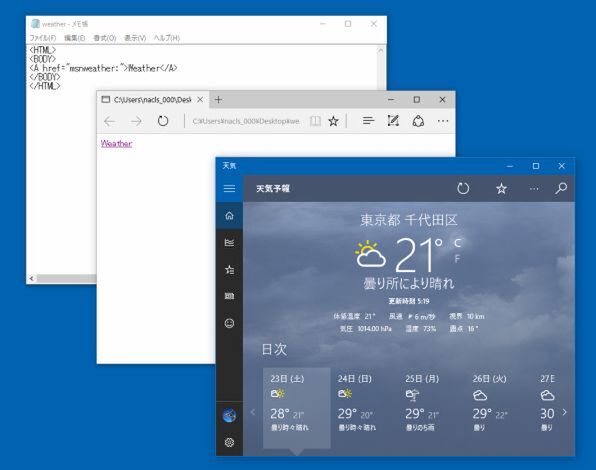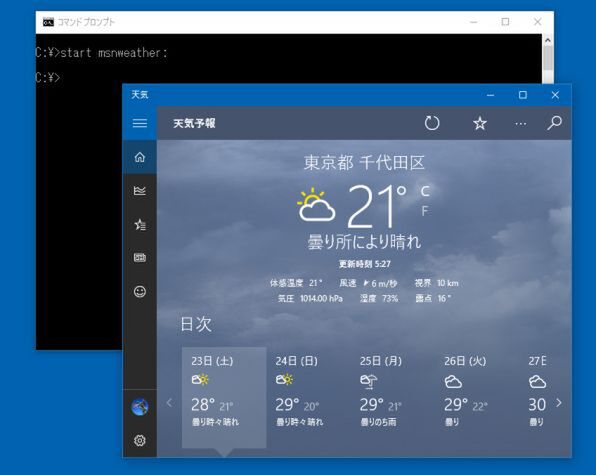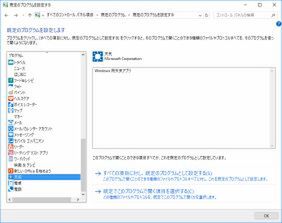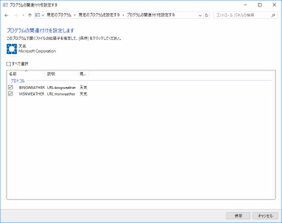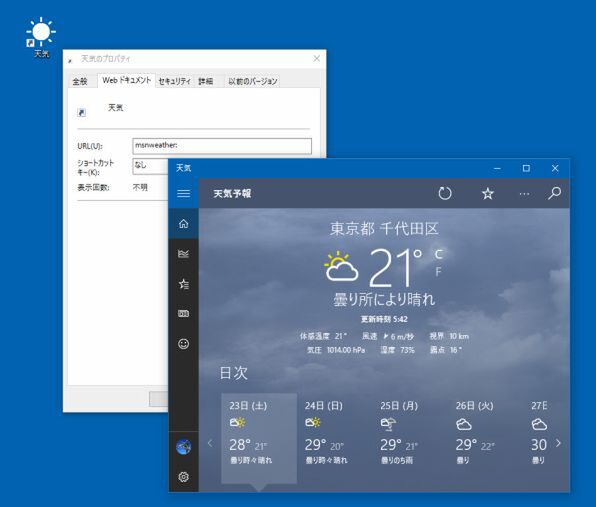WindowsにはURLのプロトコルを処理する機能がある
Windowsには、URLのプロトコルを処理する機能がある。具体的には、プロトコルに応じて対応するプログラムを起動するもの。たとえば、HTTPで始まるURLでは、HTTPプロトコルに対して、IEやEdgeなどが割り当てられている。
URLは、一般に以下のような形式を持つ。
スキーム:スキームで定義された場所の表現
このうち、「スキーム」に相当する部分をマイクロソフトは「プロトコル」と呼び、プロトコルを扱うプログラムを「プロトコルハンドラ」などと呼んでいる。たとえば、いわゆるインターネットのURLである「HTTP://www.ascii.jp/index.html」の「HTTP」がスキーム(マイクロソフトのいうプロトコル)であり、「//www.ascii.jp/index.html」がHTTPというスキームで使われる「場所の表現」となる。
なお、似たような用語にURI(Uniform Resource Identifier)があり、マイクロソフトの文書などでも表記されていることがあるが、実質URLと同じものと考えてかまわない。実際には、URIはURLの上位概念になるが、そもそもURLが先にあり、これを拡張してリソースの識別方法全般という意味でURIが定義され、ここでURIの一部としてURLという表記方法の定義が行なわれている。
なお、URIはRFC3986で定義されている。URIには、URN(Uniform Resource Name)などの表記方法も含まれていて、厳密にはURLとは違うものだが、Windowsには、URNを処理する機能がなく、実質URLの処理のみが行なわれている。このため、Windowsのプロトコル起動に関してURIという表記があった場合、URLのことだと思ってかまわない。
●URIの定義
https://www.ietf.org/rfc/rfc3986.txt
Windows 95までのWindowsにはプロトコルを扱う機能を持たなかったが、IE4がWindowsと統合されたときに、HTTPを含め、さまざまなプロトコルを汎用的に扱う必要があったために、拡張子の関連付けと同じメカニズムを使って、プロトコルとそれを処理するプログラムを関連付けできるようにした。
当時はデスクトップ自体がブラウザとなり、HTMLで記述したコンポーネントをデスクトップ上に配置できるActive Desktopなどの機能があった(Windows XPまでは利用できた)。
プログラムの関連付けと同じメカニズムを使うため、プロトコルの「関連付け」もユーザーが変更することが可能になる。代表的な例としては、HTTPを扱うWebブラウザだ。IEやEdge、ChromeやFireFoxといったブラウザを起動しているのは、このプロトコルによる関連付けである。
UWPアプリをプロトコルの関連付けで起動する
このプロトコルの関連付けは、ストアアプリやUWPでは、大きな役割を持つ。というのは、ストアアプリやUWPアプリでは、自身を起動するプロトコル(URLのスキーマ)を定義することができるからだ。
逆に言うと、ストアアプリやUWPアプリは、実行環境が違うため、コマンドラインやエクスプローラーから「実行ファイル」を指定して起動することができない(実行モジュールがCOM経由で呼び出されることでアプリが起動する)。しかし、プロトコルの関連付けを使うと、UWPやストアアプリを起動することができる。
たとえば、以下のHTMLファイルをブラウザに読み込ませ、リンクをクリックすると「天気」アプリが起動する(記事冒頭の画像)。
<HTML>
<BODY>
<A href="msnweather:">Weather</A>
</BODY>
</HTML>
※:メモ帳などに上記HTMLを貼り付け、htmlファイルとして保存したのち、Webブラウザで開く
Windows10でいえば、標準搭載されている多くのUWPアプリは、なんらかのプロトコルと関連付けられている。これを具体的に見るには、「コントロールパネル」→「既定のプログラム」→「ファイルの種類またはプロトコルのプログラムへの関連付け」(以下「プロトコルの関連付け設定」と表記する)を使う。
Windowsでは、スキーマとそれに続くコロン「:」を組にして「プロトコル」を認識する。このため、コマンドラインでstartコマンドを使って
start msnweather:
としても、「天気」アプリを起動することができる。
「プロトコルの関連付け設定」を見れば、少なくとも、プロトコルとアプリの関係を調べることができる。こちらは、プロトコルからアプリを特定するものだが、「コントロールパネル」→「既定のプログラム」→「既定のプログラムの設定」では、アプリからプロトコルを探すこともできる。左側のリストでアプリを指定して、「既定でこのプログラムで開く項目を選択する」をクリックすれば、関連付けられているプロトコルを見ることができる。
また、ショートカットの作成で、プロトコルをコロン付きで指定すれば、UWPアプリのショートカットを作ることができる。ストアアプリやUWPも、拡張子に対して関連付けができ、データファイルからストアアプリ、UWPアプリを起動することも可能だが、プロトコルの関連付けを行なえば、実行ファイル指定と同じようにストアアプリ、UWPアプリを起動できる。
また、一部のアプリは、複数のプロトコルを使い分けることやコロンの後にパラメーターをURI形式で指定することで、単純起動だけでなく、特定の機能を起動することも可能だ。その意味では、プロトコル起動は、ストアアプリやUWPでの「コマンドライン」に相当する機能といってもいいだろう。
次回は、このプロトコル起動についてもう少し詳しく見ていくことにする。

この連載の記事
-
第428回
PC
Google/Bingで使える検索オプション -
第427回
PC
WindowsのPowerShellのプロファイルを設定する -
第426回
PC
WindowsでAndroidスマホをWebカメラにする機能を試した -
第425回
PC
無料で使えるExcelにWord、Microsoft 365のウェブ版を調べた -
第424回
PC
Windowsの基本機能であるクリップボードについてあらためて整理 -
第423回
PC
PowerShellの今を見る 2つあるPowerShellはどっち使えばいい? -
第422回
PC
Windows 11の目玉機能が早くも終了、Windows Subsystem for Android(WSA)を振り返る -
第421回
PC
進化しているPowerToys LANで接続したマシンでキーボード/マウス共有機能などが追加 -
第420回
PC
Windowsプレビュー版に搭載されたsudoを試す -
第419回
PC
Windows Insider Previewが変わって、今秋登場のWindows 11 Ver.24H2の新機能が見えてきた? -
第418回
PC
Windows 11のスマートフォン連携は新機能が追加されるなど、いまだ進化している - この連載の一覧へ